在使用 WPS 处理文档时,分页符有时会给我们带来一些困扰,比如误插入或者不再需要它们。这时,学会如何删除分页符就显得尤为重要。下面为大家介绍几种在 WPS 中删除分页符的方法,并配以详细的图解。
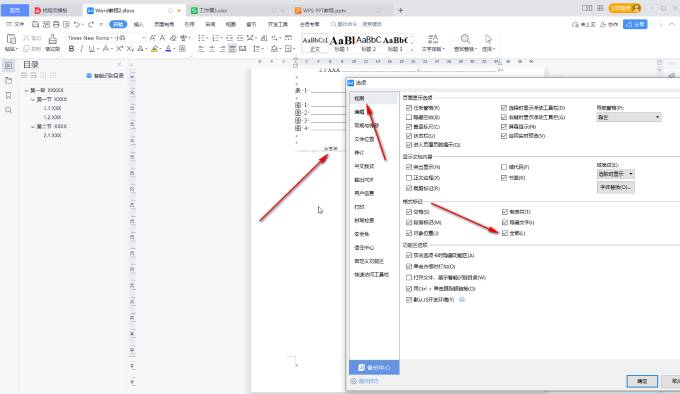
方法一:直接删除法
- 显示分页符:
- 打开 WPS 文档,点击 “开始” 选项卡。
- 在 “段落” 功能区中,找到并点击 “显示 / 隐藏段落标记” 按钮 。点击后,文档中的各种段落标记以及分页符等都会显示出来。
- 定位分页符:
- 分页符在文档中通常显示为一条虚线,上面标有 “分页符” 字样 。
- 删除分页符:
- 将鼠标光标移至分页符上,点击选中它,此时分页符会呈现被选中的状态 。
- 按下键盘上的 “Delete” 键或者 “Backspace” 键,即可将选中的分页符删除 。删除后,文档内容会自动重新排版。
方法二:查找和替换法
- 打开查找和替换对话框:
- 在 WPS 文档中,点击顶部菜单栏中的 “编辑” 选项 。
- 在下拉菜单中,选择 “查找和替换”,或者直接使用快捷键 “Ctrl + H”,都可以打开 “查找和替换” 对话框 。
- 设置查找内容为分页符:
- 在 “查找和替换” 对话框中,将光标定位在 “查找内容” 输入框内 。
- 点击对话框中的 “特殊字符” 下拉按钮 。
- 在弹出的菜单中,选择 “分页符” 选项 。此时,“查找内容” 输入框内会自动出现表示分页符的特殊符号 。
- 执行替换操作:
- 确保 “替换为” 输入框内为空 。
- 点击 “全部替换” 按钮 。WPS 会自动查找文档中的所有分页符,并将它们全部删除 。完成后,会弹出提示框告知替换的数量 。
方法三:批量删除法(WPS 会员功能)
- 开启批量删除工具:
- 若您是 WPS 会员,点击 “开始” 选项卡 。
- 在 “文字排版” 下拉按钮中,选择 “批量删除工具” 。
- 选择删除分页符:
- 在弹出的 “批量删除” 界面中,找到并勾选 “分页符” 选项 。
- 确认删除:
- 点击 “确定” 按钮 。WPS 会立即批量删除文档中的所有分页符 。操作完成后,文档中的分页符将全部消失,内容会重新排版 。
- 通过以上三种方法,您可以根据自己的实际需求和文档情况,轻松地在 WPS 中删除分页符,使文档的排版更加符合您的要求。

